Pr给画面添加光晕效果
1、打开pr,在“项目”面板空白处右击鼠标,选择“导入”将素材导入pr
拖拽视频到v1轨道

2、在“项目”面板空白处右击鼠标,选择“新建项目”-“调整图层”,
点击“确定”

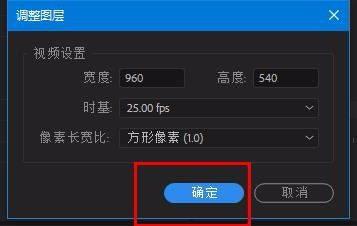
3、将调整图层拖到v2轨道,放在v1视频上方,调整长度
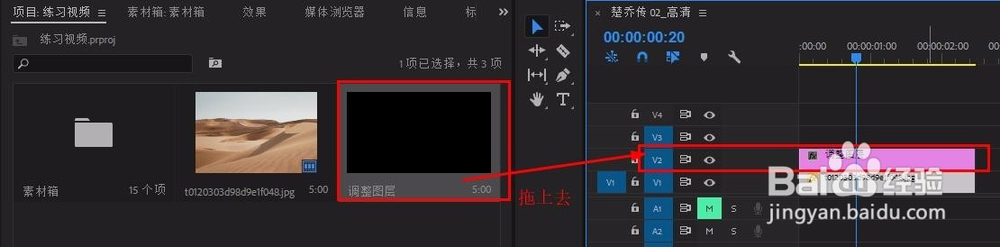
4、在“效果”面板搜索栏输入“镜头光晕”,将其拖到调整图层上
(“视频效果”-“生成”-“镜头光晕”)

5、选中调整图层,在其“效果控件”面板中找到“镜头光晕 ”,
修改“光晕中心”即光晕位置(数值对应:左右 上下)
修改“光晕亮度”即光晕强度

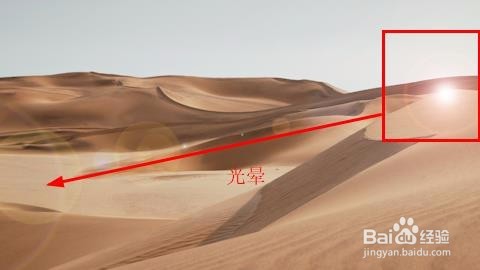
6、可以为光晕添加动态效果
打开“光晕亮度”前的关键帧,修改数值为100%
向后移动关键帧,修改数值为150%,
再向后移动数帧,修改数值为100%,完成一次光晕闪烁动画
可重复操作(数值可自定)

声明:本网站引用、摘录或转载内容仅供网站访问者交流或参考,不代表本站立场,如存在版权或非法内容,请联系站长删除,联系邮箱:site.kefu@qq.com。
阅读量:136
阅读量:182
阅读量:159
阅读量:103
阅读量:51